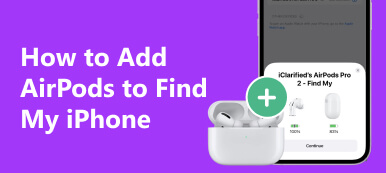Depuis la sortie de la première génération d’AirPods en septembre 2016, les écouteurs sans fil ont attiré l’attention du public. De nos jours, les AirPod semblent être un accessoire indispensable dans notre vie quotidienne, notamment pour les utilisateurs d'iPhone. Cependant, vous souhaiterez peut-être vendre ou recycler les AirPod lorsque vous souhaitez passer à une nouvelle génération ou remplacer les AirPod par d'autres écouteurs sans fil. Dans ce cas, vous devez supprimer les AirPod de l'identifiant Apple en premier lieu. Ainsi, ce guide vous aidera à y parvenir en vous proposant quatre méthodes pratiques.
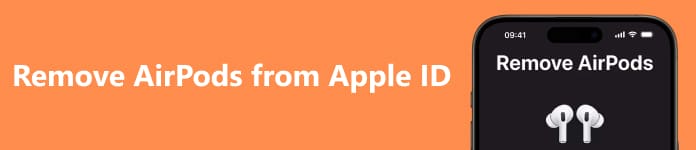
- Partie 1. Pourquoi la suppression des AirPod de l'identifiant Apple est-elle si nécessaire
- Partie 2. Préparation avant de supprimer les AirPod de l'identifiant Apple
- Partie 3. Comment supprimer les AirPod de l'identifiant Apple
- Partie 4. FAQ sur la suppression des AirPod de l'identifiant Apple
Partie 1. Pourquoi la suppression des AirPod de l'identifiant Apple est-elle si nécessaire
Si vous achetez ou recevez des AirPod d'occasion, vous devez vous assurer que les AirPod sont supprimés de l'identifiant Apple du propriétaire d'origine, car les AirPod ne peuvent être associés qu'à un seul identifiant Apple à la fois. Voici quelques inconvénients si les AirPod ne parviennent pas à être supprimés de l'identifiant Apple :
1. Vous risquez de ne pas utiliser certaines fonctionnalités caractéristiques, comme dire Hey Siri pour gérer vos appareils iOS.
2. L'emplacement de vos AirPod peut toujours être localisé sur l'appareil du propriétaire d'origine, ce qui porte gravement atteinte à votre vie privée et à votre sécurité.
3. Vous ne pouvez pas bénéficier des services d'assistance après-vente et de réparation d'Apple car vous ne pouvez pas prouver que vous êtes autorisé à utiliser les AirPod.
En d’autres termes, que vous soyez acheteur ou vendeur, vous devez apprendre à supprimer les AirPod de l’identifiant Apple.
Partie 2. Préparation avant de supprimer les AirPod de l'identifiant Apple
1. Déconnectez les AirPod de tous vos appareils Apple
Étape 1 Cliquez sur Paramètres sur votre iPhone ou iPad. Si les AirPod sont utilisés, vous pouvez directement appuyer sur le nom des AirPod sous votre compte Apple. Ensuite, parcourez et appuyez sur Oubliez ce périphérique en bas pour supprimer les AirPod de tous vos appareils Apple.
Étape 2 Si vos AirPod ne sont pas avec vous, vous pouvez appuyer sur Bluetooth et allumez-le pour trouver vos AirPod. Appuyez sur le bleu i bouton, et vous verrez une nouvelle fenêtre contextuelle. Parcourez et appuyez sur Oubliez ce périphérique. Alors choisi Oubliez le périphérique deux fois pour confirmer.
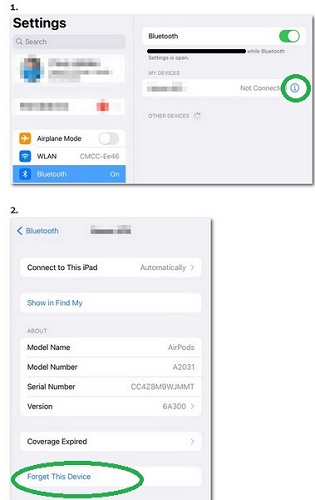
2. Réinitialisez le nom de vos AirPods
Si vous avez déjà personnalisé le nom de vos AirPod, vous devez réinitialiser son nom pour un nouveau propriétaire. Voici la manière détaillée de procéder :
Étape 1 Sur iPhone ou iPad : portez vos AirPods pour vous connecter à votre appareil iOS. Vous pouvez appuyer sur le nom des AirPod sous votre compte Apple ou accéder à Bluetooth pour appuyer sur l'icône bleue i. Vous pouvez trouver l'option Nom dans la nouvelle fenêtre. Appuyez dessus pour changer directement le nom de vos AirPods, puis appuyez sur OK.
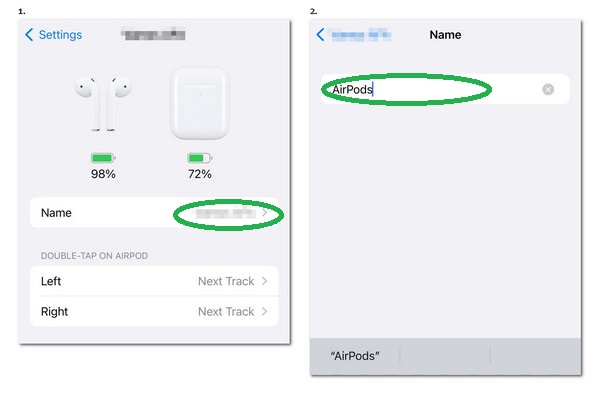
Étape 2 Sur Mac : portez vos AirPods pour vous connecter à votre Mac. Cliquez sur le menu Pomme avec l'icône d'une pomme noire dans le coin supérieur gauche de l'écran. Cliquez sur Les paramètres du système et faites défiler vers le bas pour sélectionner vos AirPod. Ensuite, vous pouvez saisir des mots pour renommer vos AirPod sur votre Mac.
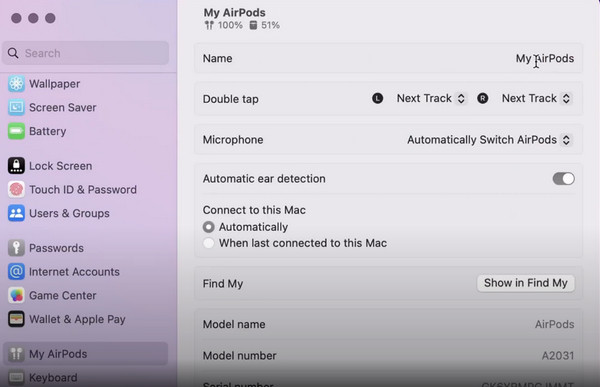
Partie 3. Comment supprimer les AirPod de l'identifiant Apple
1. Comment supprimer les AirPod de l'identifiant Apple via Find My App
Utiliser l'application Find My pour déconnecter vos AirPod de l'identifiant Apple est un moyen simple de supprimer les AirPod de l'identifiant Apple. Voici la procédure simple pour le réaliser :
Étape 1 Appuyez sur Trouver mon application pour l'ouvrir. Sélectionnez le Compatibles dans la barre d'outils inférieure.
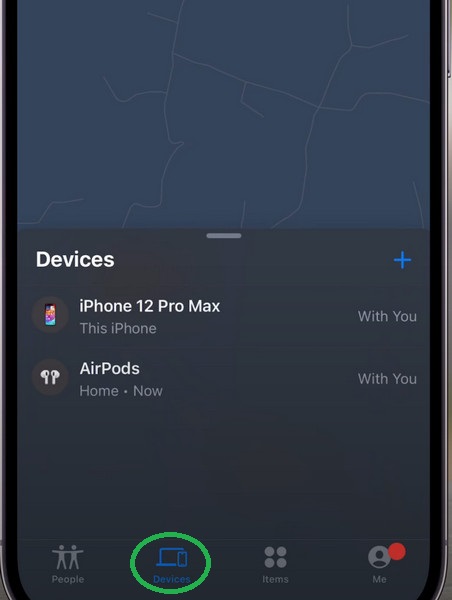
Étape 2 Faites glisser votre doigt vers le haut pour trouver le Retirer ce périphérique option. Puis appuyez sur Effacer pour le confirmer.
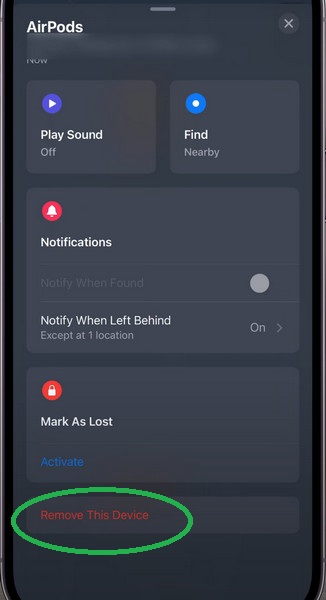
2. Comment dissocier les AirPod de l'identifiant Apple lorsque Find My est désactivé
Si vous avez l'intention de vendre ou de donner vos AirPod parce que vous envisagez de passer à un téléphone Android, vous pouvez utiliser Apeaksoft iOS Unlocker pour supprimer votre identifiant Apple une fois pour toutes. De cette façon, vous pouvez terminer la suppression des AirPod de l’identifiant Apple sans aucune étape supplémentaire. En outre, Apeaksoft iOS Unlocker est la meilleure alternative pour supprimer les AirPod de l’identifiant Apple lorsque Find My est désactivé sur votre iPhone.

4,000,000+ Téléchargements
Supprimez l'identifiant Apple pour dissocier les airpods et tout autre service qui y est connecté.
Effacez le mot de passe oublié de l'iPhone en toute sécurité.
Récupérez ou supprimez le mot de passe oublié de Screen Time.
Supprimez la gestion des appareils mobiles (MDM) sans perte de données.
Supprimez le mot de passe de sauvegarde iTunes pour retrouver l'accès à vos données iTunes.
Étape 1 Utilisez les boutons de téléchargement ci-dessus pour le télécharger et le lancer sur votre Windows ou Mac. Ensuite, utilisez un câble USB pour connecter votre iPhone à votre PC. N'oubliez pas d'appuyer sur La confiance sur ton iPhone.
Étape 2 Cliquez Supprimer l'identifiant Apple bouton dans l’interface principale. Clique le Accueil pour commencer à supprimer l'identifiant Apple.

Avec Apeaksoft iOS Unlocker, vous pouvez supprimer tous les appareils de l'identifiant Apple en deux étapes si vous le souhaitez.
3. Comment déconnecter les AirPod de l'identifiant Apple sans appareils iOS
Si vous n'avez pas votre iPhone ou iPad à portée de main, vous devriez chercher un autre moyen de déconnecter les AirPod de l'identifiant Apple sans appareils iOS.
Étape 1 Entrer iCloud.com dans la barre de recherche de votre navigateur. Connectez-vous avec votre identifiant Apple. Si tu vous avez oublié le mot de passe de votre identifiant Apple, vous pouvez apprendre comment le récupérer ici.
Étape 2 Cliquez Trouver mon > Tous les dispositifs, parcourez et sélectionnez les AirPod que vous souhaitez supprimer. Cliquez sur Supprimer du compteCliquez sur Effacer pour le confirmer.
Partie 4. FAQ sur la suppression des AirPod de l'identifiant Apple
Comment forcer la réinitialisation de mes AirPods ?
Mettez les AirPod dans leur étui de chargement > fermez le couvercle > attendez 30 secondes > ouvrez le couvercle. Ensuite, appuyez et maintenez le bouton rond à l'arrière pendant plus de 15 secondes jusqu'à ce que le voyant clignote en orange. Maintenant, vous pouvez relâcher le bouton rond et vous verrez que le voyant d’état est blanc, ce qui signifie que vous avez déjà réinitialisé vos AirPod.
Comment effacer mes AirPods pour les vendre ?
Déverrouillez votre iPhone ou iPad, accédez à Paramètres > Bluetooth. Appuyez sur l'icône bleue i à côté du nom de vos AirPods et vous verrez une nouvelle fenêtre contextuelle. Parcourez et appuyez sur Oublier cet appareil. Appuyez deux fois sur Oublier l’appareil pour confirmer. Ensuite, vous pouvez effacer vos AirPod pour les vendre.
Puis-je supprimer les AirPod usagés de l'identifiant Apple de l'ancien propriétaire ?
Non, vous n'avez aucune possibilité de supprimer les AirPod de l'identifiant Apple de l'ancien propriétaire. Ainsi, si vous souhaitez acheter des AirPod d'occasion, vous pouvez envoyer ce tutoriel à l'ancien propriétaire pour qu'il supprime les AirPod de l'identifiant Apple.
Conclusion
Tu peux apprendre comment supprimer les AirPod de l'identifiant Apple dans ce guide complet avec plusieurs méthodes pratiques. Ainsi, que vous soyez acheteur ou vendeur, vous pouvez préparer vos AirPods pour un nouveau propriétaire. Si ces méthodes fonctionnent pour vous, vous pouvez partager cette page avec d’autres personnes dans le besoin.



 Récupération de Données iPhone
Récupération de Données iPhone Restauration de Système iOS
Restauration de Système iOS Sauvegarde & Restauration de Données iOS
Sauvegarde & Restauration de Données iOS iOS Screen Recorder
iOS Screen Recorder MobieTrans
MobieTrans iPhone Transfert
iPhone Transfert  iPhone Eraser
iPhone Eraser Transfert WhatsApp
Transfert WhatsApp Déverrouilleur iOS
Déverrouilleur iOS Convertisseur HEIC Gratuit
Convertisseur HEIC Gratuit Changeur d'emplacement iPhone
Changeur d'emplacement iPhone Récupération de Données Android
Récupération de Données Android Extraction de données Android cassée
Extraction de données Android cassée Sauvegarde et restauration de données Android
Sauvegarde et restauration de données Android Mobile Transfert
Mobile Transfert Récupération de données
Récupération de données Lecteur Blu-ray
Lecteur Blu-ray Mac Cleaner
Mac Cleaner DVD Creator
DVD Creator PDF Converter Ultimate
PDF Converter Ultimate Réinitialisation du mot de passe Windows
Réinitialisation du mot de passe Windows Miroir de téléphone
Miroir de téléphone Convertisseur Vidéo Ultime
Convertisseur Vidéo Ultime video Editor
video Editor Screen Recorder
Screen Recorder PPT to Video Converter
PPT to Video Converter Slideshow Maker
Slideshow Maker Convertisseur vidéo gratuit
Convertisseur vidéo gratuit Enregistreur d'écran gratuit
Enregistreur d'écran gratuit Convertisseur HEIC Gratuit
Convertisseur HEIC Gratuit Compresseur vidéo gratuit
Compresseur vidéo gratuit Compresseur PDF gratuit
Compresseur PDF gratuit Convertisseur audio gratuit
Convertisseur audio gratuit Enregistreur audio gratuit
Enregistreur audio gratuit Video Joiner gratuit
Video Joiner gratuit Compresseur d'images gratuit
Compresseur d'images gratuit Effaceur de fond gratuit
Effaceur de fond gratuit Upscaleur d’Image Gratuit
Upscaleur d’Image Gratuit Suppresseur de filigrane gratuit
Suppresseur de filigrane gratuit verrouillage d'écran iPhone
verrouillage d'écran iPhone Cube de jeu de puzzle
Cube de jeu de puzzle